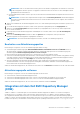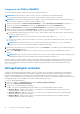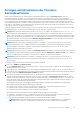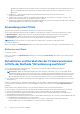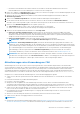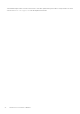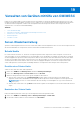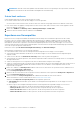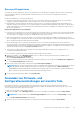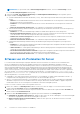Users Guide
Table Of Contents
- OpenManage Integration for Microsoft System Center Version 7.3 für Microsoft Endpoint Configuration Manager und System Center Virtual Machine Manager Einheitliches Benutzerhandbuch
- Inhaltsverzeichnis
- Einführung in OMIMSSC
- OMIMSSC Lizenz
- OMIMSSC Komponenten
- Supportmatrix für OMIMSSC
- Bereitstellen OMIMSSC
- Registrieren der Microsoft-Konsole in OMIMSSC
- Verwalten von OMIMSSC und seine Komponenten
- Backup und Wiederherstellung der OMIMSSC Appliance
- Deinstallation OMIMSSC
- Aktualisieren von OMIMSSC
- Verwalten von Anmeldedaten und Hypervisor-Profilen
- Ermitteln von Geräten und Synchronisieren von Servern mit der OMIMSSC-Konsole
- Ermitteln von Geräten in OMIMSSC
- Geräteerkennung in der OMIMSSC-Konsolenerweiterung für MECM
- Geräteerkennung in der OMIMSSC-Konsolenerweiterung für SCVMM
- Voraussetzungen für die Ermittlung von Geräten
- Ermitteln von Servern über die automatische Ermittlung
- Ermitteln von Servern über die manuelle Ermittlung
- Ermitteln von MX7000-Modularsystemen mithilfe der manuellen Ermittlung
- Synchronisieren der OMIMSSC-Konsolenerweiterung mit registriertem MECM
- Beheben von Synchronisierungsfehlern
- Anzeigen des Systemsperrmodus
- Ermitteln von Geräten in OMIMSSC
- Entfernen von Geräten aus OMIMSSC
- Ansichten in OMIMSSC
- Verwalten von Betriebsvorlage
- Vordefinierte Betriebsvorlage
- Informationen zur Konfiguration des Referenzservers
- Informationen zur Konfiguration des modularen Systems
- Erstellen einer Betriebsvorlage von Referenzservern
- Erstellen einer Betriebsvorlage aus Referenzmodularsystemen
- Erstellen von Clustern mithilfe der Betriebsvorlage
- Anzeigen der Betriebsvorlage
- Bearbeiten der Betriebsvorlage
- Konfigurieren von systemspezifischen Werten (Pool-Werte) unter Verwendung der Betriebsvorlage auf mehreren Servern
- Zuweisen der Betriebsvorlage und Durchführen der Kompatibilitätsprüfung für Server
- Bereitstellen von Betriebsvorlagen
- Aufheben der Zuweisung der Betriebsvorlage
- Betriebsvorlage löschen
- Bereitstellen des Betriebssystem mittels OMIMSSC
- Informationen zum WinPE-Image-Aktualisierung
- Vorbereiten der Betriebssystembereitstellung auf der MECM-Konsole
- Vorbereiten der Bereitstellung eines Betriebssystems, das kein Windows ist
- Bereitstellen von Geräten mithilfe von OMIMSSC
- Workflow für Bereitstellungsszenarien
- Bereitstellen des Windows-Betriebssystems mithilfe der OMIMSSC-Konsolenerweiterung für MECM
- Bereitstellen des Hypervisor-Betriebssystems mit der OMIMSSC-Konsolenerweiterung für SCVMM
- Erneutes Bereitstellen von Windows-Betriebssystemen unter Verwendung von OMIMSSC
- Bereitstellen eines anderen Betriebssystems als Windows mit OMIMSSC-Konsolenerweiterungen
- Erstellen von Windows Server HCI-Clustern mithilfe von vordefinierten Betriebsvorlage
- Aktualisieren der Firmware von Servern und MX7000-Geräten
- Konfigurieren von ersetzten Komponenten
- Exportieren und Importieren des Serverprofils
- Workflow für Bereitstellungsszenarien
- Aktualisieren von Firmware OMIMSSC
- Infos zu Aktualisierungsgruppen
- Info zu Aktualisierungsquellen
- Integration mit dem Dell EMC Repository Manager (DRM)
- Abfragehäufigkeit einstellen
- Anzeigen und Aktualisieren der Firmware-Bestandsaufnahme
- Anwendung eines Filters
- Aktualisieren und Herabstufen der Firmwareversionen mithilfe der Methode "Aktualisierung ausführen"
- Verwalten von Geräten mithilfe von OMIMSSC
- Bereitstellung von Azure Stack HCI-Cluster
- Troubleshooting
- Ressourcen für die Verwaltung von OMIMSSC
- Überprüfen der Berechtigungen für die Verwendung der OMIMSSC-Konsolenerweiterung für MECM
- Überprüfen der PowerShell-Berechtigungen für die Verwendung der OMIMSSC-Konsolenerweiterung für SCVMM
- Installations- und Aktualisierungsszenarien in OMIMSSC
- Registrierungsfehler
- Fehler bei der Testverbindung
- Fehler beim Starten von OMIMSSC nach der Installation der MECM-Konsolenerweiterung
- Fehler beim Herstellen der Verbindung zur OMIMSSC-Konsolenerweiterung für SCVMM
- Fehler beim Zugriff auf die Konsolenerweiterung nach der Aktualisierung von SCVMM R2
- IP-Adresse nicht dem OMIMSSC-Gerät zugewiesen
- SCVMM stürzt während des Importierens der OMIMSSC-Konsolenerweiterung ab
- Fehler bei der Anmeldung an OMIMSSC-Konsolenerweiterungen
- SC2012 VMM SP1 stürzt während der Aktualisierung ab
- OMIMSSC Admin-Portal-Szenarien
- Szenarien für Ermittlung, Synchronisierung und Inventarisierung in OMIMSSC
- Fehler beim Ermitteln der Server
- Fehler beim automatischen Erkennen von iDRAC-Servern
- Ermittelte Server werden nicht der Sammlung "Alle Dell Lifecycle Controller Server" hinzugefügt
- Fehler beim Ermitteln der Server aufgrund falscher Zugangsdaten
- Erstellung einer falschen VRTX-Gehäusegruppe nach der Servererkennung
- Synchronisieren von Hostservern mit registriertem MECM nicht möglich
- Leere Cluster-Aktualisierungsgruppe wird bei automatischer Ermittlung oder Synchronisierung nicht gelöscht
- Fehler beim Erstellen des Clusters während der Anwendung von Clusterfunktionen
- Status des Cluster-fähigen Aktualisierungsjobs kann nicht abgerufen werden
- Fehler beim Ausführen von auf Wartungstasks bezogenen Tasks auf neu erkannten Servern
- Generische Szenarien in OMIMSSC
- Fehler beim Zugriff auf die CIFS-Freigabe über den Hostnamen
- Fehler beim Anzeigen der Seite "Jobs und Protokolle" in der Konsolenerweiterung
- Fehlgeschlagene Vorgänge auf verwalteten Systemen
- Fehler beim Starten der Online-Hilfe für OMIMSSC
- OMIMSSC Fehlschlagen von Jobs aufgrund eines nicht unterstützten Kennworts für die Netzwerkfreigabe
- Firmwareupdateszenarien in OMIMSSC
- Fehler bei der Testverbindung für lokale Aktualisierungsquelle
- Fehler beim Erstellen der DRM-Aktualisierungsquelle
- Fehler beim Erstellen des Repositorys während der Firmware-Aktualisierung
- Fehler beim Aktualisieren der Firmware von Clustern
- Fehler bei der Firmware-Aktualisierung wegen belegter Job-Warteschlange
- Fehler bei der Firmwareaktualisierung unter Verwendung der DRM-Aktualisierungsquelle
- Firmwareaktualisierung für Komponenten unabhängig von der Auswahl
- Benutzerdefinierte Aktualisierungsgruppe kann nicht gelöscht werden
- Fehler beim Aktualisieren des WinPE-Images
- Ändern der Glockenfarbe der Statusabfragen und Benachrichtigungen nach der Aktualisierung der Häufigkeit
- Betriebssystembereitstellungsszenarien in OMIMSSC
- Serverprofilszenarien in OMIMSSC
- LC-Protokollszenarien in OMIMSSC
- Anhang I: Werte der Zeitzonenattribute
- Anhang II: Füllen von Pool-Werten
- Zugriff auf Support-Inhalte von der Dell EMC Support-Website
ANMERKUNG: Der Optionsname wird zu Teilersetzung konfigurieren erweitert, wenn Sie zu Teilersetzung wechseln.
Die Seite Teilersetzungskonfiguration wird angezeigt.
3. Sie können für CSIOR, Teile-Firmwareaktualisierung und Teilekonfigurationsaktualisierung eine der folgenden Optionen
festlegen und dann auf Fertig stellen klicken:
● Systembestandsaufnahme bei Neustart durchführen (CSIOR) - Erfasst alle Komponenteninformationen bei jedem Neustart des
Systems.
○ Aktiviert - Die Bestandsaufnahmeinformationen für die Software und Hardware der Serverkomponenten werden automatisch
bei jedem Neustart des Systems aktualisiert.
○ Deaktiviert - Die Bestandsaufnahmeinformationen für die Software und Hardware der Serverkomponenten werden nicht
aktualisiert.
○ Ändern Sie nicht den Wert auf dem Server - Die vorhandene Serverkonfiguration wird beibehalten.
● Teile-Firmwareaktualisierung: Wiederherstellung oder Aktualisierung oder Zurückstufen der Firmware-Version der Komponente je
nach getroffener Auswahl.
○ Deaktiviert:- Die Teile-Firmwareaktualisierung ist deaktiviert und das Gleiche gilt für die ersetzte Komponente.
○ Nur Versionsaktualisierung zulassen: Aktualisierte Firmware-Versionen werden auf die ersetzte Komponente angewendet,
wenn die Firmware-Version der neuen Komponente älter als die vorhandene Version ist.
○ Firmware des ersetzten Teils anpassen: Die Firmware-Version der neuen Komponente wird der Firmware-Version der
ursprünglichen Komponente angepasst.
○ Ändern Sie nicht den Wert auf dem Server - Die vorhandene Komponentenkonfiguration wird beibehalten.
● Teilekonfigurationsaktualisierung: Wiederherstellung oder Aktualisierung der Komponentenkonfiguration je nach getroffener
Auswahl.
○ Deaktiviert: Die Teilekonfigurationsaktualisierung ist deaktiviert und die gespeicherte Konfiguration der alten Komponente wird
nicht auf die ersetzte Komponente angewendet.
○ Immer anwenden: Die Teilekonfigurationsaktualisierung ist aktiviert und die gespeicherte Konfiguration der alten Komponente
wird auf die ersetzte Komponente angewendet.
○ Nur bei übereinstimmender Firmware anwenden: Die gespeicherte Konfiguration der alten Komponente wird nur dann auf
die ersetzte Komponente angewendet, wenn deren Firmware-Versionen übereinstimmen.
○ Ändern Sie nicht den Wert auf dem Server - Die vorhandene Konfiguration wird beibehalten.
Erfassen von LC-Protokollen für Server
LC-Protokolle stellen Aufzeichnungen vergangener Aktivitäten auf einem verwalteten Server bereit. Diese Protokolldateien sind
für die Serveradministratoren nützlich, da sie detaillierte Informationen zu empfohlenen Maßnahmen und andere technische
Informationen enthalten, die für die Fehlerbehebung nützlich sind. Die verschiedenen Arten von Informationen in LC-Protokollen sind
Alerts, Konfigurationsänderungen an den System-Hardwarekomponenten, Firmware-Änderungen aufgrund einer Aktualisierung oder
Zurückstufung, Ersatzteile, Temperaturwarnungen, detaillierte Zeitstempel über den Beginn der Aktivität, Schweregrad der Aktivität
und so weiter. Die exportierte LC-Protokolldatei wird in einem Ordner gespeichert und der Ordner wird nach der Service-Tag-Nummer
des Servers benannt. LC-Protokolle werden im folgenden Format gespeichert: <YYYYMMDDHHMMSSSSS>.<file format>. So ist
beispielsweise 201607201030010597.xml.gz der Name der LC-Datei, der das Datum und die Uhrzeit der Dateierstellung enthält. Es
gibt zwei Möglichkeiten, LC-Protokolle zu erfassen:
● Vollständige LC-Protokolle: Exportiert aktive und archivierte LC-Protokolldateien. Sie sind groß und werden daher im Format .gz
komprimiert und an den angegebenen Speicherort auf einer CIFS-Netzwerkfreigabe exportiert.
● Aktive LC-Protokolle: Exportiert aktuelle LC-Protokolldateien sofort oder plant einen Job, um die Protokolldateien in regelmäßigen
Abständen zu exportieren. Diese Protokolldateien können Sie anzeigen, durchsuchen und in die OMIMSSC Appliance exportieren.
Darüber hinaus können Sie eine Sicherung der Protokolldateien in einer Netzwerkfreigabe speichern.
Um ein LC-Protokoll zu erfassen, führen Sie die folgenden Schritte aus:
1. Klicken Sie in OMIMSSC auf Wartungscenter. Wählen Sie einen Server oder eine Gruppe von Servern aus, klicken Sie auf das
Dropdownmenü LC-Protokolle und dann auf LC-Protokolle erfassen.
2. Wählen Sie die Server aus, deren Protokolle Sie exportieren möchten, klicken Sie dann auf das Dropdownmenü LC-Protokolle und
klicken Sie dann auf LC-Protokolle erfassen.
3. Wählen Sie in LC-Protokollerfassung eine der folgenden Optionen aus und klicken Sie auf Fertig stellen.
● Vollständige LC-Protokolle (.gz) exportieren – Wählen Sie diese Option aus, um die vollständigen LC-Protokolle nach Angabe
der Windows-Zugangsdaten in eine CIFS-Netzwerkfreigabe zu exportieren.
● Aktive Protokolle exportieren (Jetzt ausführen) – Wählen Sie diese Option aus, um die aktiven Protokolle sofort in das
OMIMSSC-Gerät zu exportieren.
90
Verwalten von Geräten mithilfe von OMIMSSC